Sådan køber du en app fra Windows 8 Store
En ny funktion i Windows 8 er Windows Store, der lader dig downloade apps. Der er flere apps tilgængelige i butikken nu, og her er trinnene til at købe en fra Windows 8 Store.
Start Windows App Store fra Windows 8-startskærmen.
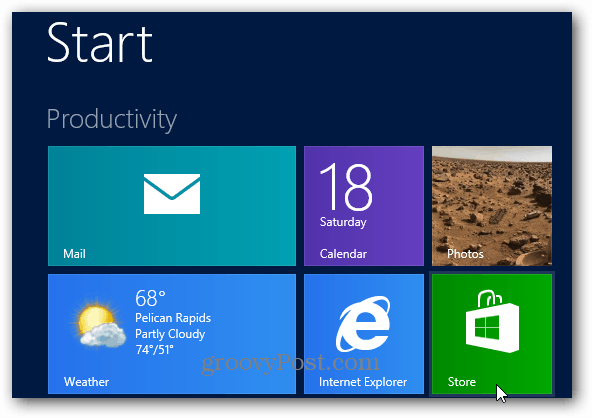
Gennemse derefter gennem de tilgængelige kategorier af apps. I hver kategori kan du filtrere apps mellem gratis og betalt.
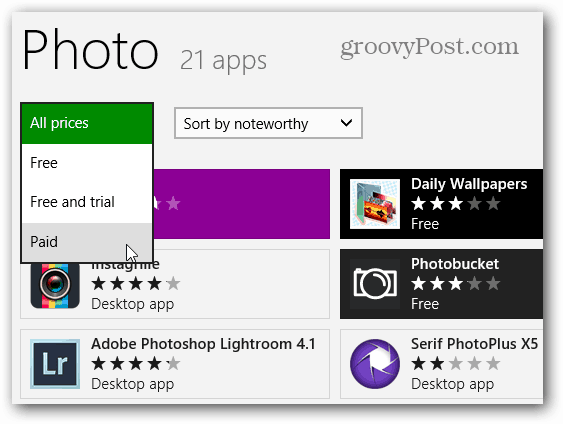
Mange af de betalte apps tilbyder en gratis prøveversion eller demo. Jeg anbefaler, at du prøver en app, før du køber, medmindre du er sikker på, at du vil have den. En prøveversion lader dig også sammenligne den betalte app med gratis apps, der gør lignende ting.
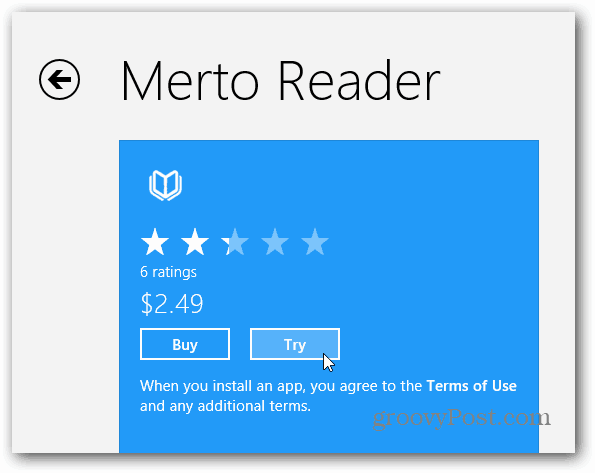
Når du har prøvet en app, skal du klikke på knappen Køb, hvis du vil købe den.
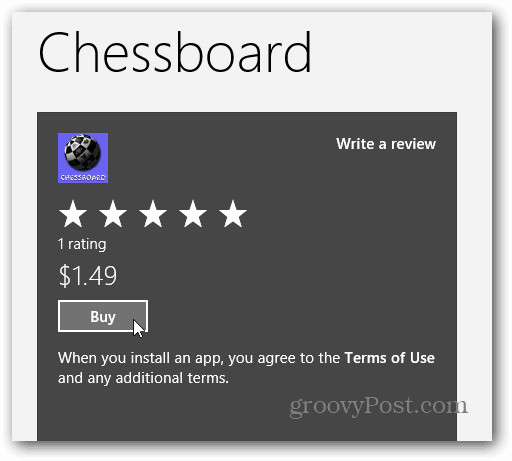
Du bliver bedt om at indtaste din Microsoft-kontoadgangskode.
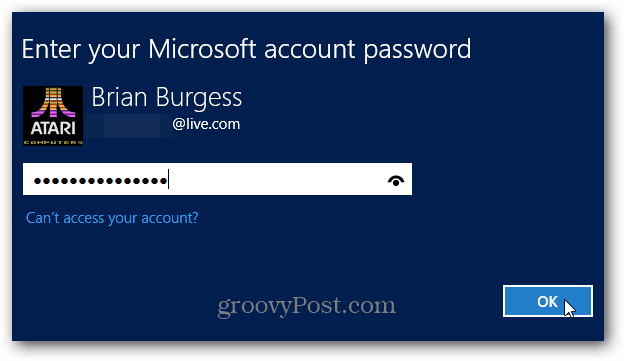
Indtast derefter dine betalingsoplysninger. Du kan tilføje et kreditkort til din konto eller bruge PayPal.
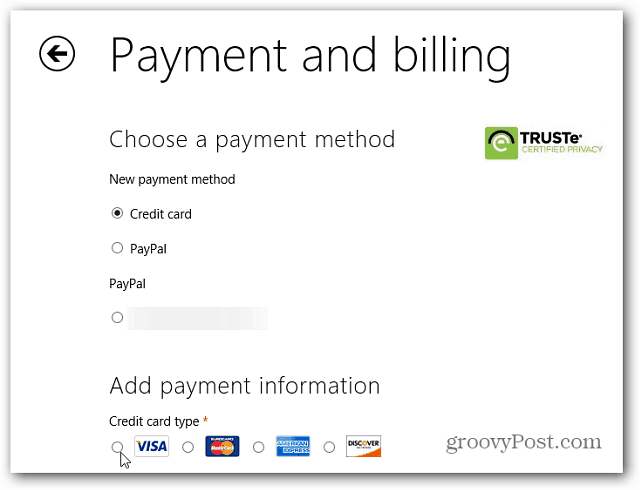
Når du har indtastet dine betalingsoplysninger, bringes du tilbage til app store. Klik for at bekræfte, at du vil købe det.
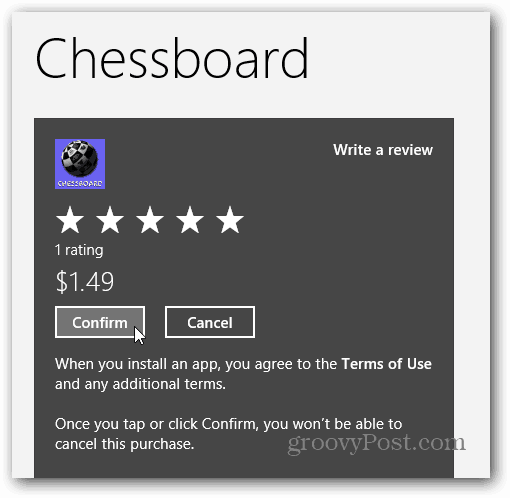
Så finder du din nye app på Windows 8-startskærmen.
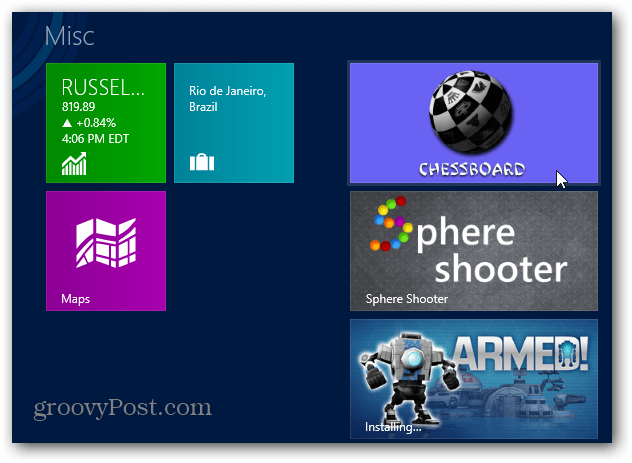
Desktop-apps vises også i app-butikken. Du får et overblik over appen, skærmbilleder og ratings. For at downloade eller købe Desktop-appen, skal du besøge udviklerens websted.
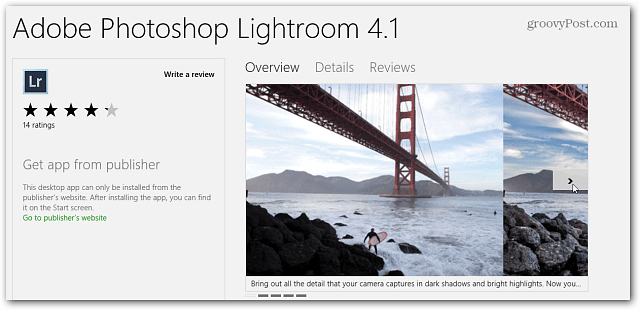
IE 10 åbner for webstedet, så du kan downloade det til dit skrivebord.
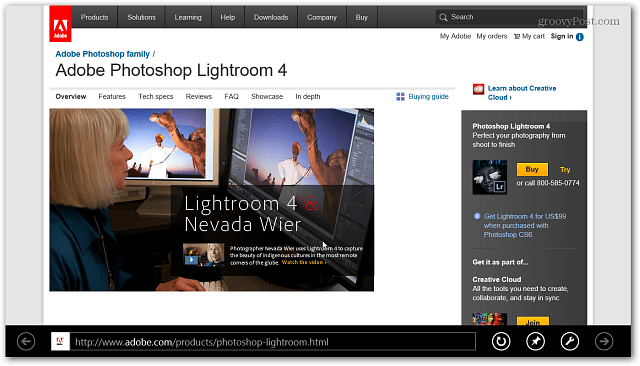
Meget af succes med Windows 8 (især RT)vil afhænge af dets apps økosystem. På dette tidspunkt - et par dage efter RTM-frigivelsen, er der endnu ikke en masse seje apps. Forhåbentlig inden 26. oktober, den officielle udgivelsesdato, bliver flere gode apps tilgængelige.



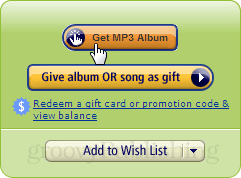






Efterlad en kommentar